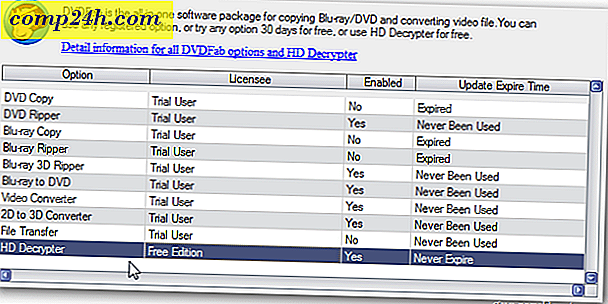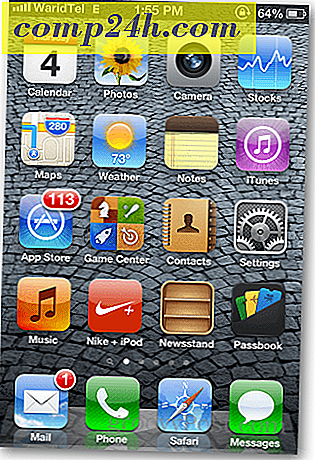Miten kiertää Windows 7: n taustakuva RSS-syötteen avulla
Yksi Windows 7: n uutterimmista uusista ominaisuuksista on se, miten se voi automaattisesti kääntää työpöydän taustaasi. Ainoa takaisku tällä on saada uudet kuvat; sinun on vielä etsittävä manuaalisesti Internetiä ja etsittävä ja lisättävä ne kuvakirjastoosi.
Ei ongelmaa! Tänään aion näyttää sinulle groovy temppu RSS-syötteen käyttämistä varten, jotta saat uudet kuvat Windows 7 -taustaasi varten, joten sinun ei tarvitse huolehtia uusien valokuvien löytämisestä ja lataamisesta koskaan uudestaan!
Käyttämällä RSS-tiedostoja ja .theme- tiedoston nipistää voimme ohjata Windows 7: n taustat ladataksesi automaattisesti verkkovideolähteestä. Alla olevasta opetusohjelmasta käytän Bing-taustakuvaa: http://feeds.feedburner.com/bingimages mutta voit käyttää mitä tahansa haluamaasi RSS-syötettä (ehkä oma Flickr RSS-syöte?)
Varmista, että siinä on paljon suuria kuvia, koska tekstiä ei näytetä ja pienet kuvat näyttävät kauheilta, kun niitä venytetään näytön yli. Kun sanoit, oppikaa oppia tekemään tämä groovy temppu!
Miten kiertää Windows 7: n taustakuva RSS-syötteen avulla
1. Napsauta Windowsin Käynnistä-valikko Orb ja Liitä seuraavassa paikassa ja paina Enter :
% USERPROFILE% \ AppData \ Local \ Microsoft \ Windows \ Teemat \
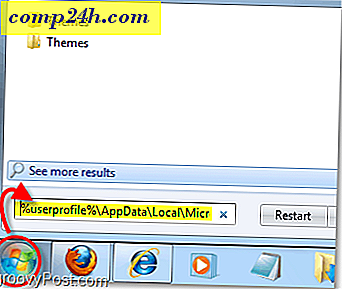
2. Valitse olemassa oleva .theme- tiedosto ja napsauta tiedostoa hiiren kakkospainikkeella ja valitse Avaa Auki > Muistio .

3. Anna teemalle uusi nimi, jotta voimme löytää sen helposti. Lähellä tekstitiedoston yläosaa etsiä [Teema] ja haluat vaihtaa tekstin DisplayName = jälkeen sen jälkeen, kun haluat kutsua teemasi. Esimerkkinä näet alla olevan kuvan, jossa asetan minulle RSSTheme.

4. Etsi ( Diaesitys ) -valinta (Ctrl + F), jos löydät sen teematiedostosta, sinun täytyy muokata sitä vastaamaan alla olevaa koodia. Jos tiedostoa ei ole vielä olemassa,
Liitä seuraava koodi .theme-tekstitiedostoon.
[Slideshow] Interval = 1900000 Shuffle = 1 RssFeed = http: //feeds.feedburner.com/bingimages
Huomaa : Jos haluat kiertää uusien kuvien välillä nopeammin, voit pienentää millisekunteina olevaa välilyöntinäppäintä. Ole varovainen, kun teet tämän tai riski, että teema kaatuu järjestelmään, jos teet sen liian nopeasti.

5. Varmista, että emme korvaa olemassa olevaa teemaa, Napsauta tiedosto ja valitse Tallenna nimellä.

6. Nimeä tiedosto haluamallasi tavalla ja napsauta Tallenna . On tärkeää varmistaa, ettet muuta .theme- laajennusta tiedoston lopussa. Tiedoston nimen on oltava sen lopussa.

7. Napsauta työpöydällä olevaa avointa aluetta hiiren kakkospainikkeella ja valitse Muokkaa.

8. Napsauta juuri tallennettua uutta teemaa . Esimerkissänni kutsuin sen RSS-malliksi .

9. Kun näyttöön tulee tilauspyyntö, valitse Lataa liitteet .

Nyt olet valmis katsomaan käännöksiä, jotka on ladattu RSS-syötteestäsi! Odota 1900000 millisekuntia (30 minuuttia), ja uudet kuvat alkavat näkyä tuohon aikaan. Jos haluat testata sen nopeammin, lue sitten vaiheeseen 10, mutta muista, että muutokset ylikirjoittavat nykyisen sästämättömän teeman .
10. Napsauta Personalisointi-ikkunan alaosassa olevaa Työpöydän tausta-kohtaa .

11. Valitse Vaihda kuva: Valitse 10 sekuntia pudotusvalikosta ja napsauta Tallenna muutokset . Jos uusi kuva ei näy 10 sekunnissa, teit jotain väärin. Jos uudet kuvat alkavat näkyä, onnittelut, että noudatit ohjeita oikein! Nyt voit nollata kuvan muuttamaan aikaa mitä haluat, koska se ei todennäköisesti ole jotain, jota haluat muuttaa 10 sekunnin välein.

Nyt voit saada groovy tuoreita uusia kuvia suoraan Internetistä taustasi tarvitsematta käydä manuaalisesti surffailla ja löytää ne! Hyvin groovy todellakin!

Onko suosikkikuva syötteeksi, jota rakastat käyttää? Haluaisimme kuunnella sen alla alla olevissa huomautuksissa!